很多人在找爱普生清零软件,由于爱普生打印机在打印文件的时候提示设备寿命到期,为了不影响设备使用就需要给爱普生打印机进行清零处理,今天就为大家带来两个爱普生打印机清零软件及使用教程,希望能够帮助到遇到同样问题的网友。
爱普生清零软件下载
- 针对爱普生L31xx 系列打印机的清零软件(提取码1002)
- 针对爱普生L41xx 系列打印机的清零软件(提取码1002)
- 针对爱普生L1218/L1258/L1259/L3218/L3219/L3251/L3253/L3255/L3256/L3258/L3266/L3267/L3268/L3269/L5298的清零软件(提取码1002)
爱普生打印机清零软件使用教程
软件的使用方法都是一样的,只是针对不同的型号系列的爱普生打印,清零前请取消打印任务,打印机用USB线接电脑并开启;

1、下载后解压缩软件,直接运行软件中的“Resetter.exe”启动该软件,如上图所示;
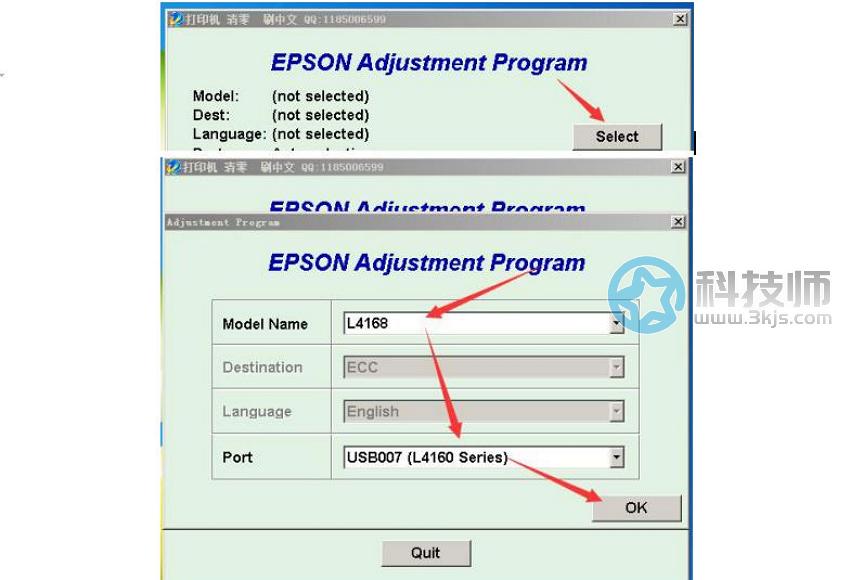
2、点击”Select”,然后在Port中选择打印机型号,然后点“OK”,如下上图所示,如果Port下拉列表中找不到你的打印机,请更换USB接口,并重新开打印机重试;
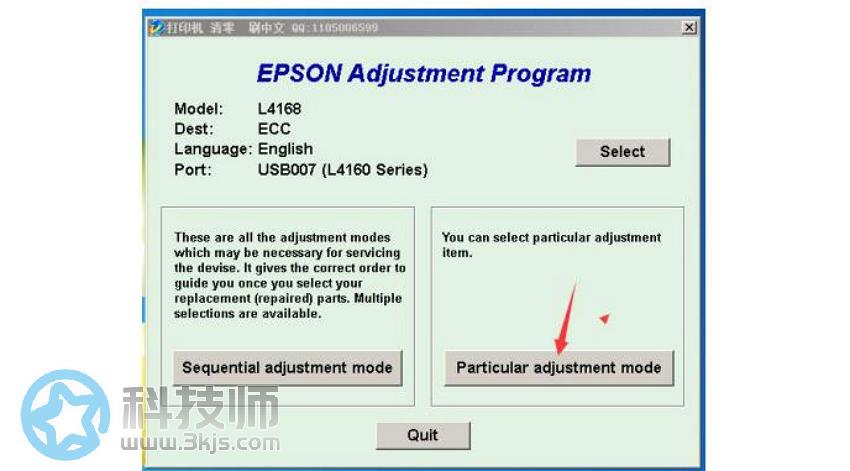
3、选择好打印机之后,如上图所示,点击“Particular adjustment mode”进入主菜单;
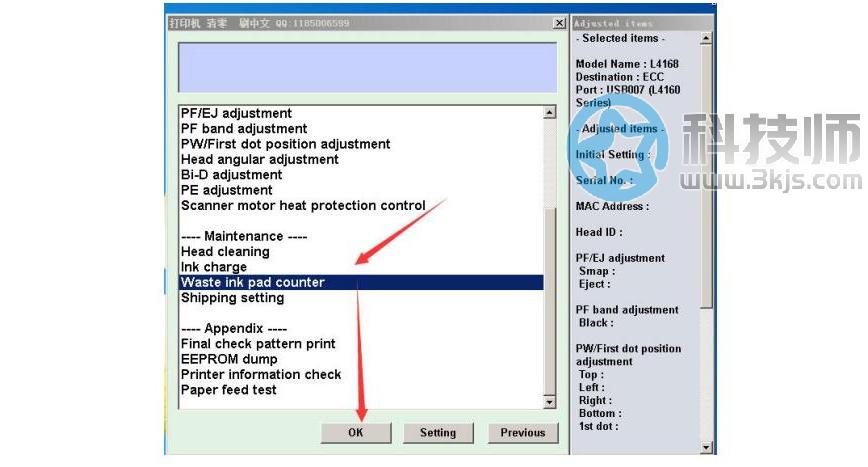
4、如上图所示,选择点击“Waste ink pad counter”然后点“OK”;
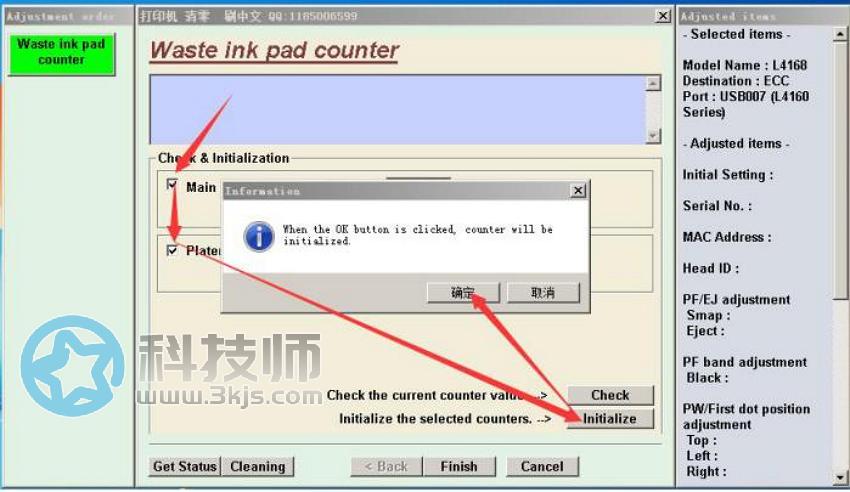
5、如上图所示,点击所有方框打上“V”,然后点击“Initialiation”,然后弹出窗口中点击“确定”。
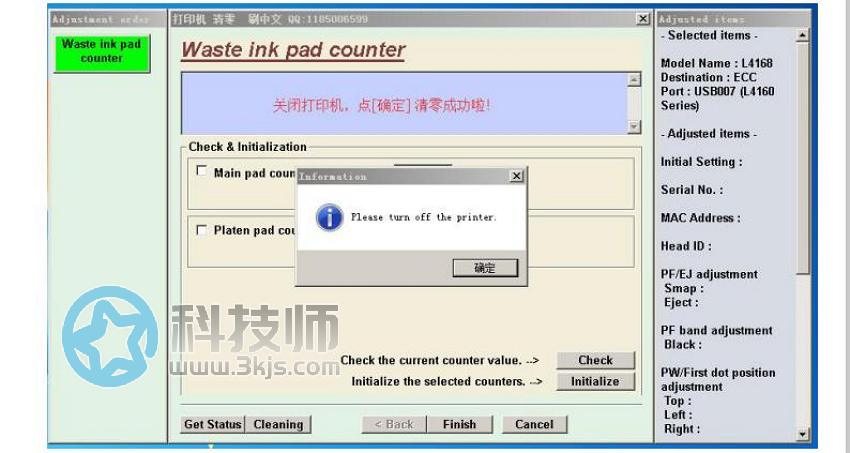
6、等待清零进度完成,软件会弹出窗口提示“Plese turn off the printer” ,如上图所示,点击“确定”重启打印机,等待打印机重启完成后,爱普生打印机就已经清零完成了。

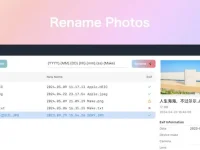

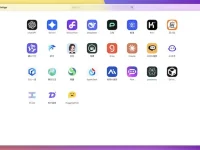
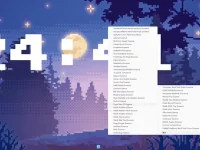
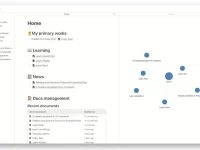





![爱贝壳内容同步助手 - 多平台内容发布和管理工具[Chrome]](https://www.3kjs.com/wp-content/uploads/2025/04/iScreen-Shoter-Google-Chrome-250424052645-200x150.webp)

